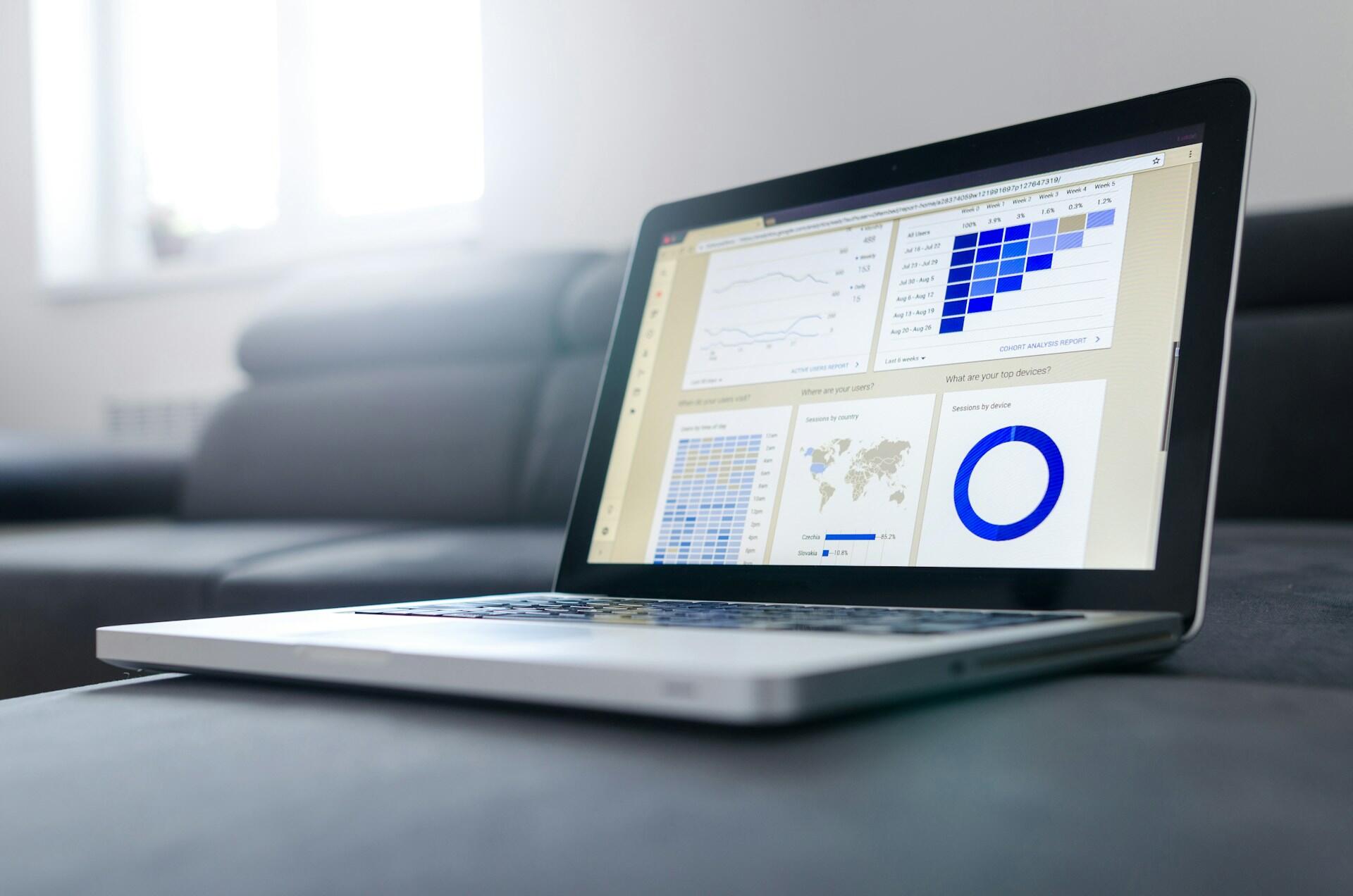Microsoft Excel – це один із найкращих інструментів для організації даних, створення діаграм та виконання обчислень. Хоча не обманюватимемо: для початківців занурення у світ Excel може здатися дещо складним.
Excel – це потужне програмне забезпечення для створення електронних таблиць, яке зазвичай використовується для складання бюджету, фінансового планування, управління проєктами, аналізу даних та звітності. В цій програмі можна створювати і прості таблиці даних, і інтерактивні діаграми та графіки.
А якщо знати кілька хитрощів, можна побудувати цілу систему з пов’язаних аркушів і формул, які обчислюватимуть практично будь-що.
Але щоб перейти до складних можливостей Excel, спершу варто розібратися з основами.
У цій статті ми розглянемо найважливіші формули, дамо поради з форматування та розкриємо інші корисні прийоми, щоб ви могли упевнено працювати з Excel і відчути себе справжнім майстром вже сьогодні!

Основи Excel: як почати працювати з формулами
Спершу розберімося з термінами, які використовуються в Excel, коли йдеться про формули та функції.
Формули
У Excel формула – це математичний вираз, який виконує обчислення з конкретними комірками, зазначеними у формулі. Наприклад, =A1+A2+A3 – це формула для знаходження суми вказаного діапазону (у цьому випадку комірки A1, A2 та A3).
Створювати власні формули дуже просто – так само, як складати математичні рівняння. Перевага формул у тому, що вони можуть працювати зі змінними даними.
Наприклад, якщо ви точно знаєте, що додаватимете незмінні числа, можна просто ввести рівняння у рядку формул, наприклад: =1+5+10. Але якщо потрібно підсумувати значення з комірок, які можуть змінюватися, краще посилатися саме на комірки, а не вписувати числа вручну. Інакше доведеться щоразу змінювати рівняння самостійно.
Загальна кількість символів у рядку формул не може перевищувати 1024.
Функції
У Excel функції – це вже готові формули, які можна використовувати у скороченій формі. Вони можуть бути складнішими за формули, але водночас простіші у використанні, адже основна частина вже «вбудована». Наприклад, =SUM(A1:A3) – це функція для підрахунку суми вказаного діапазону, і вам не потрібно вручну вписувати назву кожної комірки, як у звичайній формулі.
Функції в Excel заздалегідь визначені, і змінити те, як саме працює певна функція, ви не зможете. Втім, існує можливість створювати власні функції – але це вже просунутий рівень, тож на початку про це можна не хвилюватися.
Функції Excel вміють не лише працювати з числами. Наприклад, функція =UPPER перетворює текст на написаний ВЕЛИКИМИ ЛІТЕРАМИ.
І формула
"=A1+A2+A3+A4+A5+A6+A7+A8+A9+A10"
і
функція "=SUM(A1:A10)"
дадуть вам однаковий результат, але функцію використовувати простіше.
Функції Excel надзвичайно корисні, бо вони можуть не тільки обчислювати математичні дії, а й багато іншого, наприклад, форматувати дату, вводити час тощо, шукати значення чи інформацію у величезних полотнах електронних таблиць. Але про це – в іншій статті про можливості Excel.
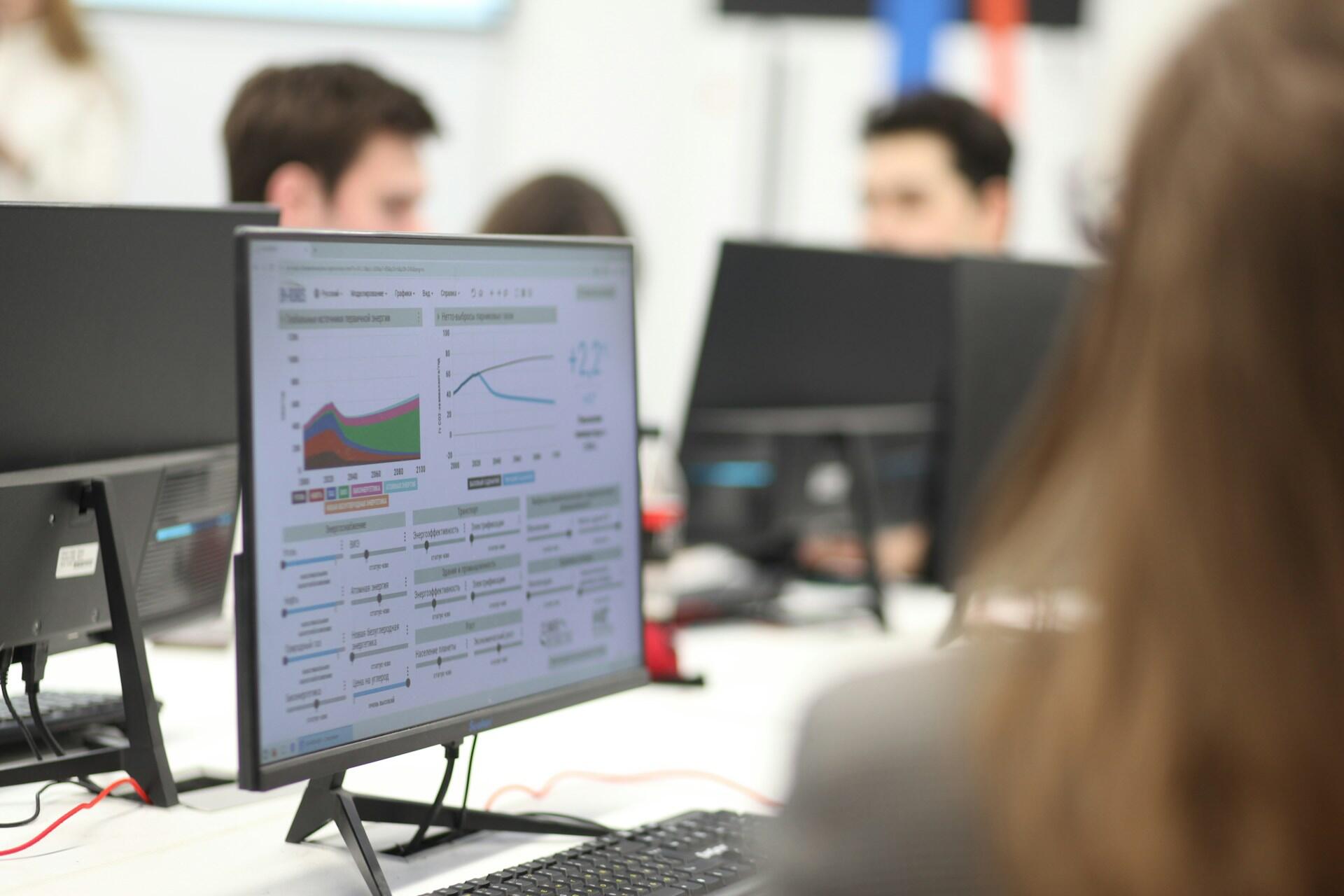
Як створювати формули та використовувати функції в Excel
То як же зробити власну формулу в Excel і як працювати з функціями? Насправді це дуже просто! Excel спеціально розроблений так, щоб вводити формули й функції було зручно, адже саме вони лежать в основі ефективної роботи з «живими» числами у таблицях.
Як вводити формулу в Excel
Перше, що варто знати про формули, – це де їх вводити.
Рядок формул знаходиться у верхній частині робочого вікна. Він розташований одразу праворуч від невеликого білого поля з кнопками «Х», «✓» та значком функції «fx».
У цьому рядку формул можна вводити будь-яку формулу чи функцію Excel. Головне правило: кожна формула чи функція має починатися зі знака «=». Так Excel розуміє, що це не просто текст, а команда для обчислення. Якщо знак «=» пропустити, Excel сприйме введене як звичайні слова й нічого рахувати не буде.
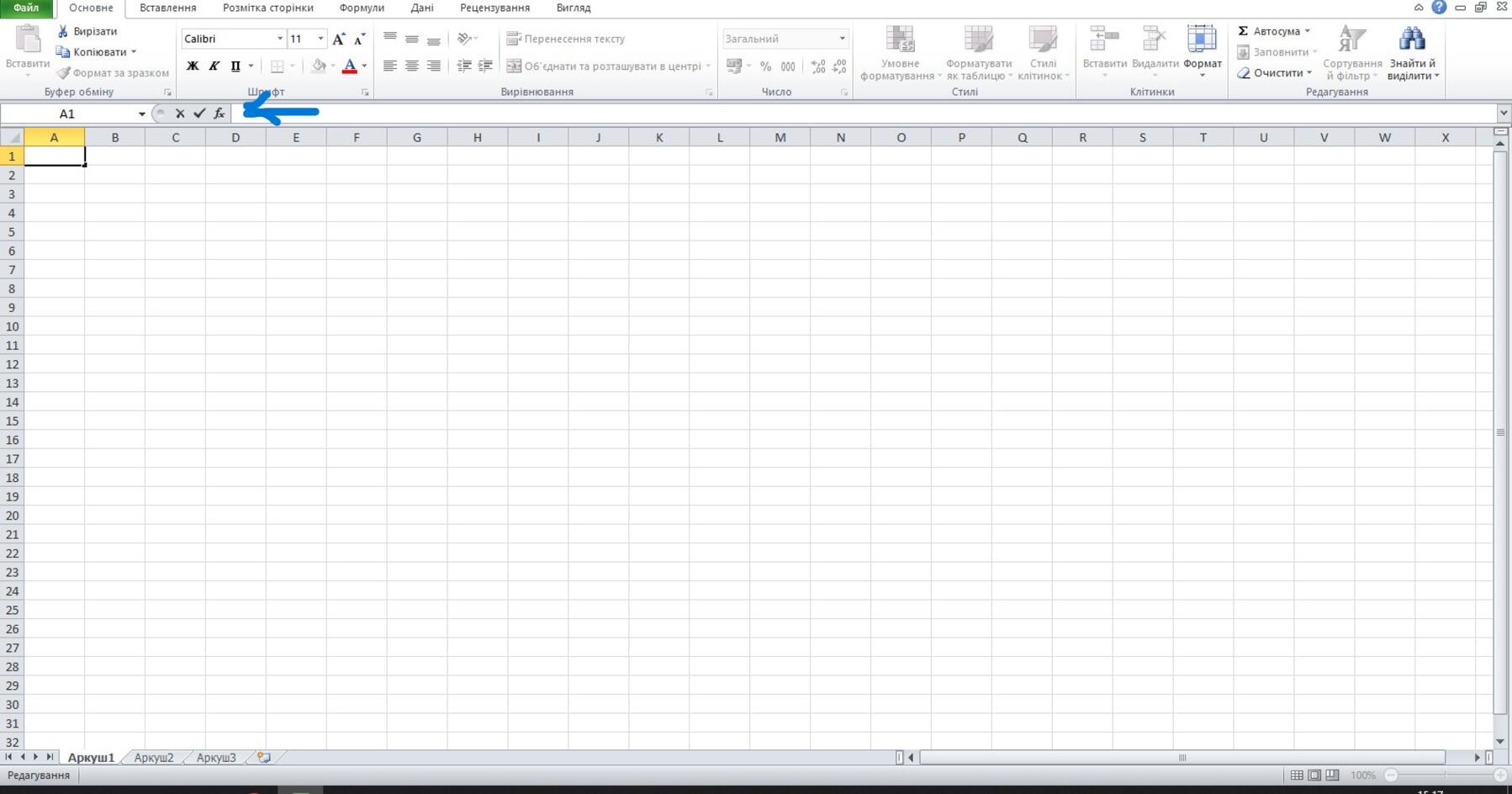
Як використовувати формули в Excel
Формули в Excel створені для виконання простих математичних операцій: додавання, віднімання, множення (включно з піднесенням до степеня) та ділення.
Ви можете вводити значення у рядок формул вручну – просто набираючи їх на клавіатурі. А можете натиснути на потрібну комірку або виділити цілий діапазон мишею – і тоді Excel сам підтягне посилання на них у формулу.
До того ж у власній формулі можна поєднувати одразу кілька функцій, створюючи зручні та більш гнучкі, персоналізовані функції і обчислення.
Як створювати формули в Excel
Уявімо, що ви хочете порахувати різницю між своїми доходами та витратами у власноруч створеному бюджеті в Excel.
Спершу потрібно занести всі доходи (значення зі знаком +) в один стовпець – наприклад, у стовпець B.
Потім у інший стовпець – скажімо, у стовпець C – записати всі витрати (від’ємні значення).
Щоб знайти різницю між доходами та витратами, можна скласти таку формулу:
=(B1+B2+B3+B4+B5)-(C1+C2+C3+C4+C5+C6+C7+C8)
Excel автоматично зробить обчислення за вас.
Але в більшості випадків набагато зручніше та швидше користуватися функціями.

Базові формули та функції Excel, які варто знати кожному
Хочете прикладів простих формул у Excel – для додавання, віднімання, множення чи ділення?
Ось кілька самих базових формул і функцій, які точно знадобляться навіть новачкам. Вони допоможуть швидко зорієнтуватися в роботі з таблицями.
Не забувайте про правило порядку дій у математиці (PEMDAS) – у формулах важливо правильно ставити дужки, щоб Excel розумів, у якій послідовності виконувати обчислення.
Тренуйтеся з цими функціями, і з часом ви легко зможете застосовувати їх у складніших завданнях. А ось і список найпростіших формул і функцій у Excel, з яких варто почати.
Спойлер: дещо вам уже знайомо або буде інтуїтивно зрозуміло!
| Формула/Функція | Що робить | Приклад |
| + | Додавання | "=1+2+3" |
| - | Віднімання | "=10-2" |
| * | Множення | "=5*8" |
| (x(x)) | Множення | "=(5(8))" |
| / | Ділення | "=10/2" |
| (x/x) | Дроби (коли використовується у формулі) | "=(1/4)+(7/8)+(1/2)" |
| x^x | Піднесення у степінь | "=3^8" |
| "=SUM" | Додавання діапазону комірок | "=SUM(A2:A10)" |
| "=AVERAGE" | Середнє арифметичне значення з діапазону комірок | "=AVERAGE(C3:C10)" |
| "=TRIM" | Видаляє зайві пробіли у комірці, які можуть створювати проблеми з даними. Працює лише з однією коміркою за раз. | "=TRIM(A2)" |
| "=MAX" | Знаходить найбільше значення у вибірці комірок | "=MAX(D5:D50)" |
| "=MIN" | Знаходить найменше значення у вибірці комірок | "=MIN(D5:D50)" |
| "=COUNT" | Рахує, скільки комірок у діапазоні містять значення. Корисно, коли потрібно дізнатися загальну кількість записів, якщо не всі рядки заповнені. | "=COUNT(E4:E75)" |
Також ви можете комбінувати різні формули та функції у рядку формул – простіші чи складніші, залежно від того, що вам потрібно обчислити.
Приклад: "=(A2*B2)*(1+10%)"
Ця формула може розрахувати загальну потенційну суму продажу товарів з вашого асортименту (де Кількість товарів знаходиться у стовпці A, а Ціна за одиницю – у стовпці B) і додати 10% податку або націнки. Таким чином одразу видно, яку ціну можна запропонувати клієнтам.
Запис дробів як тексту в Excel
Якщо просто ввести дріб у Excel, він автоматично перетворить його на дату. Щоб цього уникнути, перед дробом введіть 0 та пробіл.
Приклад: “0 1/4” виглядатиме як дріб у таблиці. У цьому випадку знак = не використовується, бо ми не виконуємо обчислення – просто хочемо, щоб дріб відобразився у комірці.
Запис дробів у формулах Excel
Щоб використовувати дріб у формулі Excel, потрібно додати знак = на початку, бо тепер ви будете виконувати обчислення, а не просто вводити текст.
Приклад: “=1/4 + 2/3”. Ця формула обчислить суму дробів ¼ і ⅔. Excel автоматично підрахує результат і покаже його у вигляді десяткового числа.
Якщо хочете, щоб результат відображався саме дробом, а не десятковим числом, виділіть комірку, перейдіть у вкладку «Формат комірок» → «Число» → «Дроби», і Excel покаже результат у зручному дробовому форматі.
Таким чином можна легко працювати з дробами у формулах і одночасно контролювати, як вони відображаються в таблиці.
У формулах десяткові дроби вводяться точно так само, як ви звикли писати на уроках математики!
Уроки Excel для початківців: дізнавайтеся більше, вчіться ефективніше
Ефективне використання Excel для складних функцій і формул – задача не проста, самостійно розібратися з цим може бути важко, особливо якщо математика та комп’ютерні технології вам не даються з першого разу.
Не потрібно соромитися! У всіх нас є сильні та слабкі сторони, і деяким людям просто важче «знайти спільну мову» з комп’ютерами або математикою. У цьому немає нічого ганебного!
Ви можете отримати персоналізовану допомогу у вивченні використання Microsoft Excel для початківців (чи інших комп’ютерних програм) з приватним репетитором від Superprof! Знайдіть кваліфікованого, досвідченого викладача, який допоможе справитися із формулами та іншими більш просунутими функціями Excel, як-от зведені таблиці, пов’язані аркуші тощо.
Обраний репетитор пояснить все так, щоб ви дійсно навчилися, щоб ви могли зрозуміти роботу Excel, а не просто зазубрити список команд, не розуміючи, чому вони працюють або навпаки – видають помилку.
Репетитори Superprof доступні як для онлайн-занять, так і для очного навчання Excel для початківців, тож ви можете обрати формат, який найзручніший для вас, комфортний для вашого бюджету та відповідає вашому графіку. Знайдіть компетентного викладача Excel на Superprof вже сьогодні!
Незважаючи ні на що, пам’ятайте: практика веде до досконалості, особливо у світі Excel. Експериментуйте із різними формулами, досліджуйте параметри форматування та насолоджуйтесь магією Excel. Керуйте бюджетами, відстежуйте витрати сім’ї або аналізуйте дані бухгалтерського обліку для бізнесу, а Excel стане надійним помічником у вивченні формул, функцій і не тільки.
Спробуйте створювати електронні таблиці для реальних та уявних сценаріїв, щоб краще ознайомитися з функціями Excel, і незабаром ви станете справжнім чарівником електронних таблиць!